Самсунг – один из популярных брендов смартфонов, который завоевал сердца многих пользователей. Однако, даже у такого мощного устройства иногда могут возникать проблемы, такие как зависания и тормоза. Но не стоит отчаиваться, ведь мы собрали для вас 7 эффективных способов, с помощью которых вы сможете быстро очистить свой Samsung и вернуть ему прежнюю отзывчивость.
1. Удаление ненужных приложений
Первым шагом к быстрой очистке Samsung является удаление приложений, которые вы больше не используете. Чем больше приложений установлено на вашем устройстве, тем больше нагрузка на его ресурсы и, соответственно, больше вероятность возникновения зависаний и тормозов. Периодически просматривайте все установленные приложения и удаляйте те, которые вам уже не нужны.
Примечание: Некоторые приложения можно отключить, но не удалить полностью. Таким образом, вы освободите оперативную память и заставите устройство работать быстрее.
2. Очистка кэша
Кэш – это временные файлы, которые устройство создает при работе приложений. Они занимают довольно много места на внутренней памяти и, со временем, могут вызвать замедление работы Samsung. Очистка кэша позволяет освободить эту память и ускорить устройство. Для этого перейдите в настройки, найдите пункт «Приложения», выберите нужное приложение и нажмите на кнопку «Очистить кэш».
Примечание: Кэш влияет на производительность, поэтому рекомендуется регулярно и очищать его.
3. Обновление программного обеспечения
Одна из причин, по которой ваш Samsung может тормозить – это устаревшая версия программного обеспечения. Производитель постоянно выпускает обновления, которые исправляют ошибки и улучшают работу устройства. Проверьте наличие новых версий ПО и установите их. Обновление можно провести через настройки или с помощью специального приложения, предоставляемого самим брендом.
Примечание: Обновление программного обеспечения также может добавить новые функции и возможности в ваш Samsung.
4. Оптимизация работы приложений
Некоторые приложения постоянно работают в фоновом режиме и снижают производительность вашего Samsung. Чтобы избежать этого, выполните следующие действия: откройте настройки, найдите пункт «Аккумулятор и энергосбережение», выберите «Оптимизация аккумулятора» и из списка приложений отключите ненужные фоновые процессы.
Примечание: Оптимизация работы приложений поможет освободить ресурсы вашего устройства и улучшить его производительность.
5. Очистка оперативной памяти
Во время работы на вашем Samsung накапливаются различные процессы и задачи, которые могут забирать большую часть оперативной памяти. Чтобы ее освободить и улучшить производительность устройства, откройте меню задач (обычно кнопка справа или средний кнопка на экране), выберите «Завершить все задачи» или «Очистить память».
Примечание: После очистки оперативной памяти, возможно, некоторые приложения придется снова открыть, если вы оставили стартовые задачи в меню задач.
6. Использование программных инструментов
На Google Play можно найти большое количество программных инструментов, предназначенных для оптимизации работы Samsung. Они позволяют очистить устройство от ненужных файлов, оптимизировать работу приложений и тем самым повысить его производительность. Ознакомьтесь с отзывами и рейтингами программ, выберите надежное приложение и установите его на свой Samsung.
Примечание: При использовании программных инструментов, следует быть осторожным и устанавливать только проверенные и доверенные приложения.
7. Сброс настроек
Если все вышеперечисленные способы не помогли вам в борьбе с зависаниями и тормозами на Samsung, можно попробовать сбросить все настройки устройства. Для этого откройте настройки, найдите пункт «Сброс», выберите «Сброс настроек» и подтвердите свое действие. Обратите внимание, что после сброса все данные будут удалены, поэтому сделайте резервную копию.
Примечание: Сброс настроек позволяет вернуть Samsung к заводским настройкам и может решить многие проблемы.
Надеемся, что наши советы помогут вам сохранить максимальную производительность вашего Samsung. Пользуйтесь телефоном с комфортом и наслаждайтесь качественным пользовательским опытом!
Как очистить Samsung от зависаний и тормозов быстро: семь эффективных способов
Современные смартфоны стали незаменимыми помощниками в повседневной жизни, но иногда они начинают тормозить и подвисать, причиной чего может быть накопление лишних файлов и данных на устройстве. Чтобы очистить Samsung от зависаний и тормозов, можно воспользоваться несколькими эффективными способами:
- Удаление ненужных приложений. Одной из самых простых и быстрых способов освободить память на устройстве является удаление приложений, которыми вы больше не пользуетесь. Для этого перейдите в настройки телефона, выберите раздел "Приложения" и удалите ненужные программы.
- Очистка кэша. Кэш – это временные файлы, которые сохраняются на устройстве для быстрого доступа к приложениям и веб-сайтам. Они могут занимать значительное количество места. Для очистки кэша перейдите в настройки телефона, выберите раздел "Память" или "Хранилище" и нажмите кнопку "Очистить кэш".
- Удаление ненужных файлов. В нашем телефоне накапливаются фотографии, видео, аудиозаписи и другие файлы, которые мы больше не используем. Можно удалить их вручную через файловый менеджер или воспользоваться встроенным инструментом "Мой файл".
- Отключение или ограничение фоновых процессов. Некоторые приложения могут своевременно запускаться в фоновом режиме и потреблять ресурсы устройства. Вы можете отключить или ограничить фоновые процессы, перейдя в настройки телефона и выбрав соответствующий раздел.
- Обновление программного обеспечения. Разработчики постоянно выпускают обновления для операционных систем и приложений, чтобы улучшить их производительность и исправить ошибки. Проверьте наличие обновлений в настройках телефона и установите их, если они доступны.
- Ограничение анимаций и эффектов. Анимации и эффекты, которые создаются при переходах между экранами и при открытии приложений, могут замедлять работу устройства. Вы можете ограничить количество анимаций или полностью отключить их в настройках разработчика.
- Выполнение сброса настроек. Если все вышеперечисленные методы не помогли, можно выполнить сброс настроек до заводских. Обратите внимание, что все ваши данные будут удалены, поэтому сделайте резервную копию важных файлов и контактов. Сброс настроек можно выполнить в настройках телефона в разделе "Общие управление" или "Резервное копирование и сброс".
Выберите подходящий для вас способ и очистите свой Samsung от зависаний и тормозов быстро и эффективно. Помните, что регулярное обслуживание и чистка устройства помогут поддерживать его работоспособность на высоком уровне.
Очистка кэша и временных файлов

Чтобы очистить кэш и временные файлы на вашем Samsung, следуйте этим простым шагам:
| Шаг 1: | Откройте меню настройки вашего смартфона и выберите раздел "Приложения". |
| Шаг 2: | В списке приложений найдите приложение, для которого вы хотите очистить кэш и временные файлы, и нажмите на него. |
| Шаг 3: | В открывшемся меню выберите "Хранилище" или "Кэш и данные". |
| Шаг 4: | Нажмите на кнопку "Очистить кэш" или "Очистить данные", чтобы удалить все накопленные временные файлы и кэш данного приложения. |
| Шаг 5: | Повторите эти действия для каждого приложения, которое вы хотите очистить от кэша и временных файлов. |
После очистки кэша и временных файлов вы заметите улучшение производительности вашего Samsung. Приложения будут запускаться быстрее, зависания и тормоза должны устраниться.
Удаление ненужных приложений

Для удаления приложений на Samsung необходимо выполнить следующие действия:
- Откройте настройки устройства.
- Выберите раздел "Приложения" или "Приложения и уведомления".
- В списке установленных приложений найдите те, которые вам не нужны.
- Нажмите на выбранное приложение и выберите опцию "Удалить" или "Отключить".
- Подтвердите удаление или отключение приложения.
После удаления ненужных приложений рекомендуется выполнить перезагрузку устройства. Это позволит освободить оперативную память и улучшить общую производительность устройства.
Удаление ненужных приложений позволяет не только избавиться от мусора на устройстве, но и улучшить его безопасность. Некоторые приложения могут быть подвержены уязвимостям, которые могут быть использованы злоумышленниками для получения доступа к вашим личным данным.
Обратите внимание, что некоторые предустановленные приложения системы не могут быть удалены полностью, но их можно отключить, чтобы они не отображались в списке приложений.
| Преимущества удаления ненужных приложений: | Советы: |
|---|---|
| Освобождение памяти. | Периодически проверяйте список установленных приложений и удаляйте те, которые давно не использовались. |
| Ускорение работы устройства. | Внимательно читайте отзывы о приложениях перед их установкой, чтобы избежать установки медленных и тормозящих приложений. |
| Улучшение безопасности. | Не устанавливайте приложения сомнительного происхождения и с неизвестных источников. |
Ограничение фоновых процессов
Одной из причин тормозов и зависаний вашего Samsung может быть работа множества фоновых процессов. Каждое установленное приложение может иметь свои собственные фоновые задачи, которые могут забирать ресурсы и замедлять работу устройства.
Чтобы ограничить фоновые процессы, перейдите в настройки своего Samsung. Найдите раздел "Аккумулятор" или "Оптимизация энергопотребления". Внутри этого раздела вы обычно найдете пункт "Ограничить фоновые процессы". Включите эту опцию, чтобы остановить работу фоновых процессов всех приложений, кроме тех, которые находятся в активном использовании.
Ограничение фоновых процессов поможет освободить ресурсы вашего устройства и ускорить его работу. Однако, имейте в виду, что некоторые приложения могут требовать работу в фоновом режиме для корректного функционирования. Если вы заметите проблемы с работой какого-либо приложения после включения ограничения фоновых процессов, вы можете вернуться в настройки и разрешить его работу в фоновом режиме.
Обновление операционной системы

- Проверьте наличие обновлений: Перейдите в настройки устройства, затем выберите раздел "О телефоне" или "О планшете". Там вы найдете пункт "Обновление программного обеспечения" или "Обновление системы". Нажмите на этот пункт, чтобы проверить наличие новых обновлений.
- Загрузите и установите обновление: Если есть доступные обновления, нажмите на кнопку "Загрузить" или "Обновить". Убедитесь, что у вас есть достаточно места на устройстве для загрузки и установки обновления. Подключите устройство к Wi-Fi сети, чтобы не использовать мобильный интернет и ускорить процесс загрузки.
- Перезагрузите устройство: После установки обновления рекомендуется перезагрузить устройство. Это поможет применить все изменения и улучшения, которые были внесены в операционную систему.
Обновление операционной системы на Samsung может занять некоторое время, в зависимости от размера и сложности обновления. Однако, это важный шаг для улучшения производительности и исправления возможных проблем с зависаниями и тормозами.
Примечание: Перед обновлением операционной системы рекомендуется сделать резервную копию важных данных и убедиться, что устройство заряжено или подключено к источнику питания.